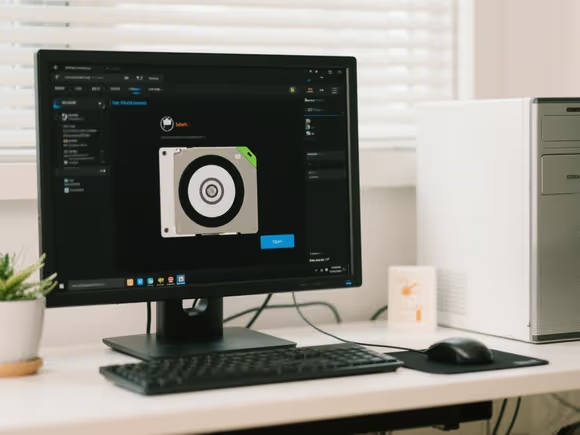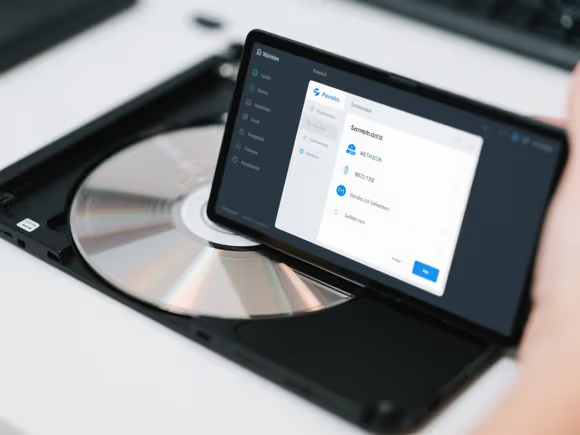
一、系统盘(通常为 C 盘)
建议安装的软件:
- 常用高频软件:如浏览器(Chrome/Edge)、办公软件(Office)、即时通讯工具(微信 / QQ)、解压工具(WinRAR)等。这类软件启动频繁,安装在系统盘(通常是 SSD)可提升加载速度。
- 依赖系统组件的软件:如显卡驱动、运行库(DirectX、Visual C++)、系统级工具(杀毒软件)等,这类软件需要与系统深度交互,默认安装在 C 盘更稳定。
- 小型软件:体积较小(几十 MB 到几百 MB)的工具类软件,安装在 C 盘不影响空间,且便于管理。
注意事项:
- 保留足够空间:系统盘(尤其是 SSD)建议至少保留 30%-50% 的剩余空间(例如 512GB 的 C 盘,可用空间不低于 150GB),避免因空间不足导致系统卡顿。
- 避免安装大型软件:如游戏、设计软件(Photoshop、Premiere)、编程环境(IDE)等,这类软件体积大,长期使用会占用大量空间。
二、非系统盘(D 盘、E 盘等)
建议安装的软件:
- 大型软件 / 游戏:如 Adobe 系列、3D 建模软件(Blender)、大型游戏(Steam/Ubuntu 平台游戏)等,安装在非系统盘可避免 C 盘爆满,且方便后续重装系统时保留数据。
- 需要存储数据的软件:如下载工具(迅雷)、云盘(百度网盘)、数据库(MySQL)等,这类软件会生成大量缓存或用户数据,安装在非系统盘可集中管理文件,减少 C 盘压力。
- 可移植或免安装软件:部分绿色软件(如便携版工具)可直接放在非系统盘,重装系统时无需重新安装。
注意事项:
- 路径避免中文 / 特殊符号:安装路径建议使用英文命名(如
D:\Software\Photoshop),避免因中文路径导致部分软件兼容性问题。 - 分区规划:如果有多个硬盘(如 SSD+C 盘、HDD+D 盘),优先将软件安装在 SSD 对应的非系统盘(如 D 盘为 SSD),兼顾速度和空间;若 D 盘为 HDD,适合放不频繁启动的大型文件(如游戏资源)。
三、特殊情况处理
- 单硬盘 / 单分区(无 D 盘):
- 若只有 C 盘(常见于笔记本默认设置),所有软件只能装在 C 盘,建议定期清理缓存(通过磁盘清理工具或第三方软件),并将文档、视频等大文件存储在外部硬盘或云盘。
- 双硬盘(SSD+HDD):
- SSD(C 盘):装系统、常用软件、启动频繁的工具。
- HDD(D/E 盘):装大型软件、游戏、影音文件等对速度不敏感的内容。
- 纯 SSD 且容量大(如 1TB 以上):
- 可不分盘,直接在根目录创建
Software文件夹统一管理软件,但需定期整理文件,避免杂乱。
- 可不分盘,直接在根目录创建
四、总结建议
- 优先考虑性能与空间平衡:常用、小型软件装 C 盘(SSD),大型、数据型软件装非系统盘(SSD/HDD)。
- 手动修改默认路径:安装软件时注意取消 “默认安装到 C 盘”,手动选择目标盘符(如 D:\Software\XXX)。
- 定期维护:无论安装在哪个盘,都需定期清理冗余文件(如临时文件、日志),保持硬盘健康。
根据当前时间(2025 年),多数电脑已普及 SSD 作为系统盘,建议充分利用 SSD 的速度优势安装常用软件,同时通过合理分区避免系统盘过载。